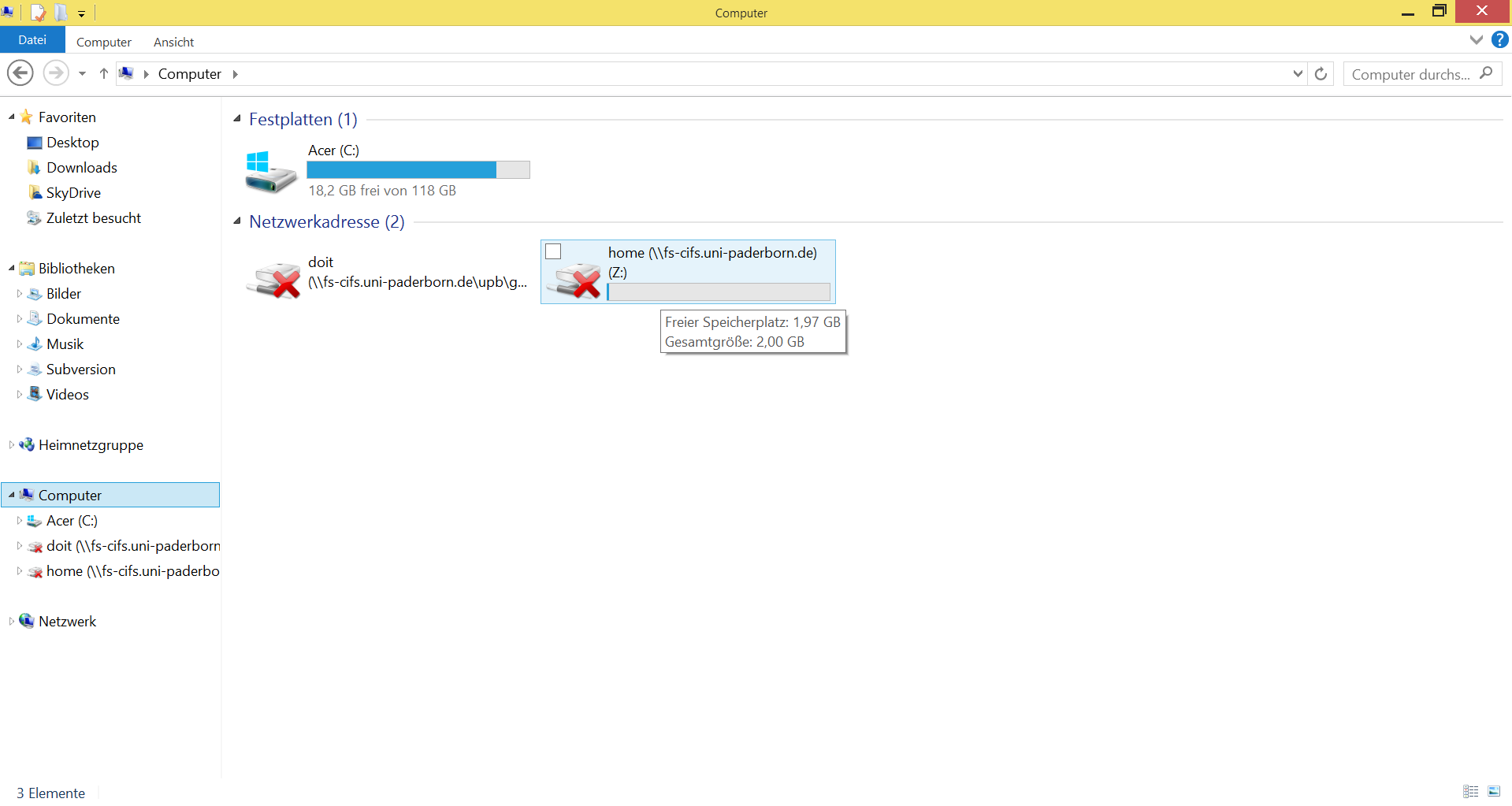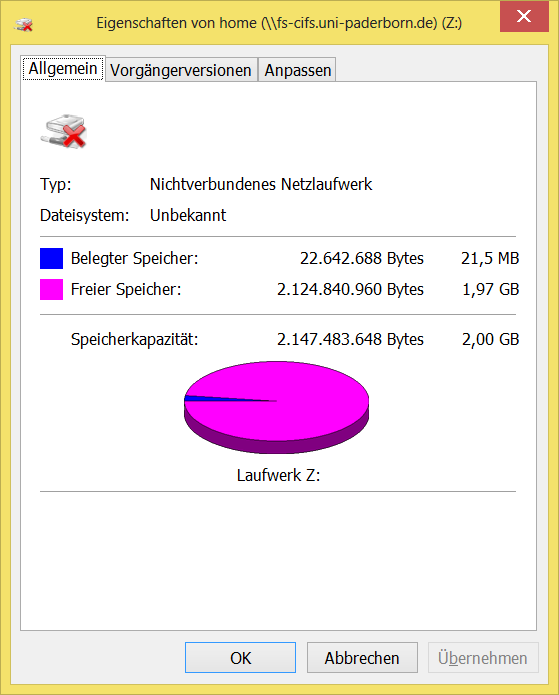| Zeile 17: | Zeile 17: | ||
Jede Gruppe kann auf Wunsch einen eigenen, beschränkten Bereich auf dem zentralen Fileserver erhalten, auf den nur Mitglieder der Gruppe Zugriff haben. | Jede Gruppe kann auf Wunsch einen eigenen, beschränkten Bereich auf dem zentralen Fileserver erhalten, auf den nur Mitglieder der Gruppe Zugriff haben. | ||
| − | Die Größe und der noch zur Verfügung stehende Speicherplatz eines Gruppenverzeichnisses können in der [https://benutzerverwaltung.uni-paderborn.de Benutzerverwaltung] auf der jeweiligen Gruppenseite (Gruppen -> | + | Die Größe und der noch zur Verfügung stehende Speicherplatz eines Gruppenverzeichnisses können in der [https://benutzerverwaltung.uni-paderborn.de Benutzerverwaltung] auf der jeweiligen Gruppenseite (Gruppen -> entsprechender "Anzeigen/Bearbeiten"-Knopf) unter "Information zum Arbeitsgruppenverzeichnis" eingesehen werden. |
=== Speicherplatz anzeigen unter Windows === | === Speicherplatz anzeigen unter Windows === | ||
| − | Ab Windows Vista wird im Explorer unter dem Punkt Computer der noch verfügbare Speicherplatz unter den Festplatten angezeigt. Nachdem das Benutzer- bzw. Gruppenverzeichnis als Netzlaufwerk eingebunden wurde, kann der Speicherplatz dort eingesehen werden | + | Ab Windows Vista wird im Explorer unter dem Punkt Computer der noch verfügbare Speicherplatz unter den Festplatten angezeigt. Nachdem das Benutzer- bzw. Gruppenverzeichnis als Netzlaufwerk eingebunden wurde, kann der Speicherplatz dort eingesehen werden. Wenn der Mauszeiger über das Laufwerk gehalten wird, werden Gesamtgröße und freier Speicher angezeigt. |
Alternativ kann der Speicherplatz als Tortendiagramm angezeigt werden. Dazu muss man mit der rechten Maustaste auf das Netzlaufwerk klicken und in dem Menü dann auf "Eigenschaften". Unter dem Reiter "Allgemein" wird nun ein Tortendiagramm des schon belegten und noch verfügbaren Speicherplatzes angezeigt. | Alternativ kann der Speicherplatz als Tortendiagramm angezeigt werden. Dazu muss man mit der rechten Maustaste auf das Netzlaufwerk klicken und in dem Menü dann auf "Eigenschaften". Unter dem Reiter "Allgemein" wird nun ein Tortendiagramm des schon belegten und noch verfügbaren Speicherplatzes angezeigt. | ||
| Zeile 29: | Zeile 29: | ||
=== Speicherplatz anzeigen unter Linux === | === Speicherplatz anzeigen unter Linux === | ||
| − | Unter Linux kann man sich den Speicherplatz anzeigen lassen, indem man im Terminal den folgenden Befehl eingibt | + | Unter Linux kann man sich den Speicherplatz anzeigen lassen, indem man im Terminal den folgenden Befehl eingibt:<pre> df -h <pfad></pre> |
| − | Es | + | Es werden dann angezeigt: Dateisystem, Größe, Benutzt, Verfügbar, Verwendet (in %), Eingehängt auf. |
| − | Um z.B. die Quota des eigenen | + | Um z. B. die Quota des eigenen Benutzerverzeichnisses angezeigt zu bekommen, könnten der Aufruf und die Ausgabe so aussehen: |
<pre>imtlogin@antares:~$ df -h ~ | <pre>imtlogin@antares:~$ df -h ~ | ||
| Zeile 40: | Zeile 40: | ||
</pre> | </pre> | ||
| − | Die Quota eines Gruppenverzeichnisses könnte z.B. mit folgendem Aufruf abgefragt werden: <pre>df -h /upb/groups/meine_gruppe</pre> | + | Die Quota eines Gruppenverzeichnisses könnte z. B. mit folgendem Aufruf abgefragt werden: <pre>df -h /upb/groups/meine_gruppe</pre> |
=== Speicherplatz erhöhen === | === Speicherplatz erhöhen === | ||
| − | + | Der Speicherplatz eines Benutzer- oder Gruppenverzeichnisses kann bei Bedarf erhöht werden. | |
| − | Bitten wenden Sie sich dazu an [mailto:imt@uni-paderborn.de imt@uni-paderborn.de] | + | Bitten wenden Sie sich dazu an [mailto:imt@uni-paderborn.de imt@uni-paderborn.de]. |
| − | === Speicherplatz | + | === Speicherplatz voll === |
| − | Wenn | + | Wenn Ihr Speicherplatz komplett belegt ist und Sie sich deswegen nicht mehr in einem Poolraum des IMT anmelden können, melden Sie sich bitte telefonisch bei uns unter der Rufnummer (05251) 60-5544. |
Version vom 18. August 2014, 09:13 Uhr
Die Universität Paderborn stellt Netzwerkspeicher für Benutzer und Gruppen zur Verfügung:
Benutzerverzeichnisse[Bearbeiten | Quelltext bearbeiten]
Jeder Benutzer kann auf Wunsch einen persönlichen, beschränkten Bereich auf dem zentralen Fileserver erhalten. Die Größe und der noch zur Verfügung stehende Speicherplatz des Homeverzeichnisses können in der Benutzerverwaltung unter "Rechnerzugang und Homepage" eingesehen werden.
Gruppenverzeichnisse[Bearbeiten | Quelltext bearbeiten]
Jede Gruppe kann auf Wunsch einen eigenen, beschränkten Bereich auf dem zentralen Fileserver erhalten, auf den nur Mitglieder der Gruppe Zugriff haben. Die Größe und der noch zur Verfügung stehende Speicherplatz eines Gruppenverzeichnisses können in der Benutzerverwaltung auf der jeweiligen Gruppenseite (Gruppen -> entsprechender "Anzeigen/Bearbeiten"-Knopf) unter "Information zum Arbeitsgruppenverzeichnis" eingesehen werden.
Speicherplatz anzeigen unter Windows[Bearbeiten | Quelltext bearbeiten]
Ab Windows Vista wird im Explorer unter dem Punkt Computer der noch verfügbare Speicherplatz unter den Festplatten angezeigt. Nachdem das Benutzer- bzw. Gruppenverzeichnis als Netzlaufwerk eingebunden wurde, kann der Speicherplatz dort eingesehen werden. Wenn der Mauszeiger über das Laufwerk gehalten wird, werden Gesamtgröße und freier Speicher angezeigt. Alternativ kann der Speicherplatz als Tortendiagramm angezeigt werden. Dazu muss man mit der rechten Maustaste auf das Netzlaufwerk klicken und in dem Menü dann auf "Eigenschaften". Unter dem Reiter "Allgemein" wird nun ein Tortendiagramm des schon belegten und noch verfügbaren Speicherplatzes angezeigt.
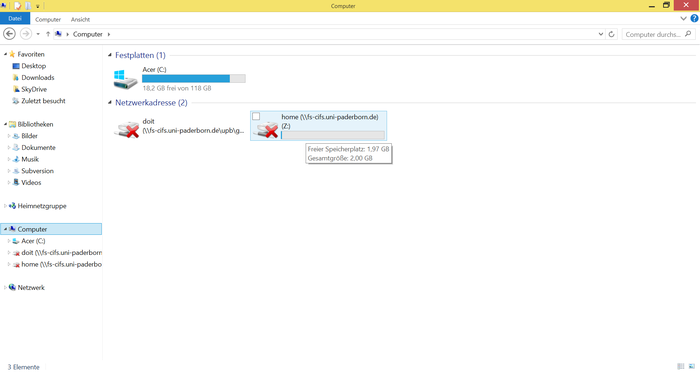
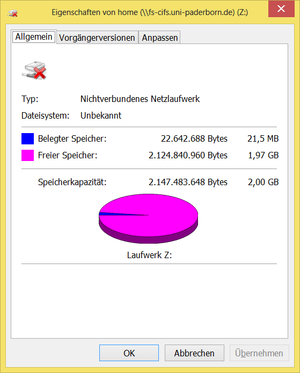
Speicherplatz anzeigen unter Linux[Bearbeiten | Quelltext bearbeiten]
Unter Linux kann man sich den Speicherplatz anzeigen lassen, indem man im Terminal den folgenden Befehl eingibt:
df -h <pfad>
Es werden dann angezeigt: Dateisystem, Größe, Benutzt, Verfügbar, Verwendet (in %), Eingehängt auf.
Um z. B. die Quota des eigenen Benutzerverzeichnisses angezeigt zu bekommen, könnten der Aufruf und die Ausgabe so aussehen:
imtlogin@antares:~$ df -h ~
Filesystem Size Used Avail Use% Mounted on
fs-nfs.uni-paderborn.de:/ifs/upb
1.0G 0 1.0G 0% /upb
Die Quota eines Gruppenverzeichnisses könnte z. B. mit folgendem Aufruf abgefragt werden:
df -h /upb/groups/meine_gruppe
Speicherplatz erhöhen[Bearbeiten | Quelltext bearbeiten]
Der Speicherplatz eines Benutzer- oder Gruppenverzeichnisses kann bei Bedarf erhöht werden. Bitten wenden Sie sich dazu an imt@uni-paderborn.de.
Speicherplatz voll[Bearbeiten | Quelltext bearbeiten]
Wenn Ihr Speicherplatz komplett belegt ist und Sie sich deswegen nicht mehr in einem Poolraum des IMT anmelden können, melden Sie sich bitte telefonisch bei uns unter der Rufnummer (05251) 60-5544.